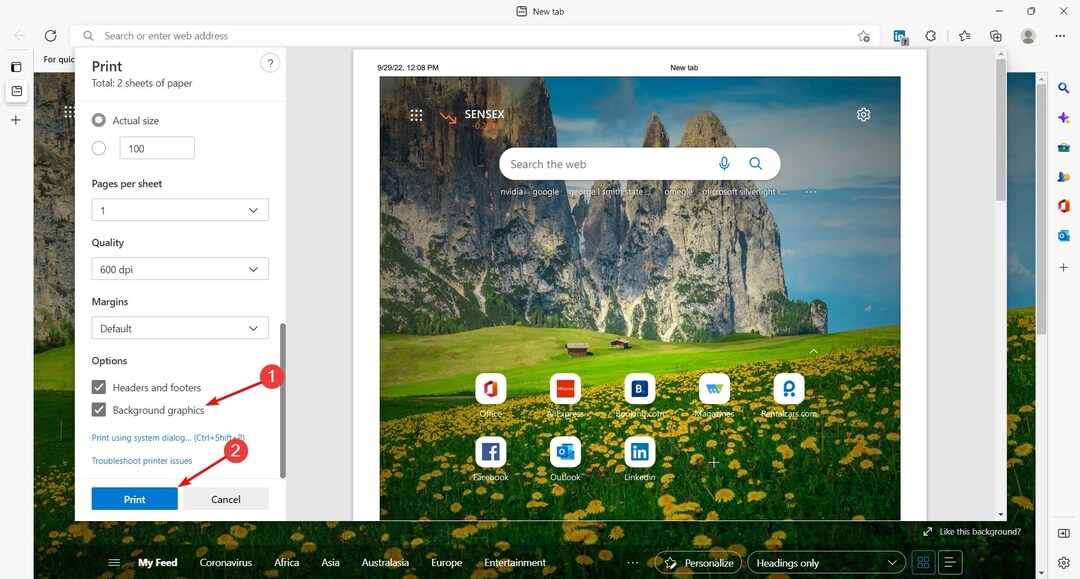Обришите ред за штампање и ажурирајте управљачки програм штампача
- Без обзира на марку вашег штампача, суочићете се са више проблема са њим, као што је то што је кертриџ са мастилом пун, али не штампа.
- Ово се дешава када је комуникација између вашег штампача и рачунара неисправна или је управљачки програм застарео.
- Ово можете да поправите тако што ћете очистити главу за штампање кертриџа или се уверити да су нивои мастила пуни.
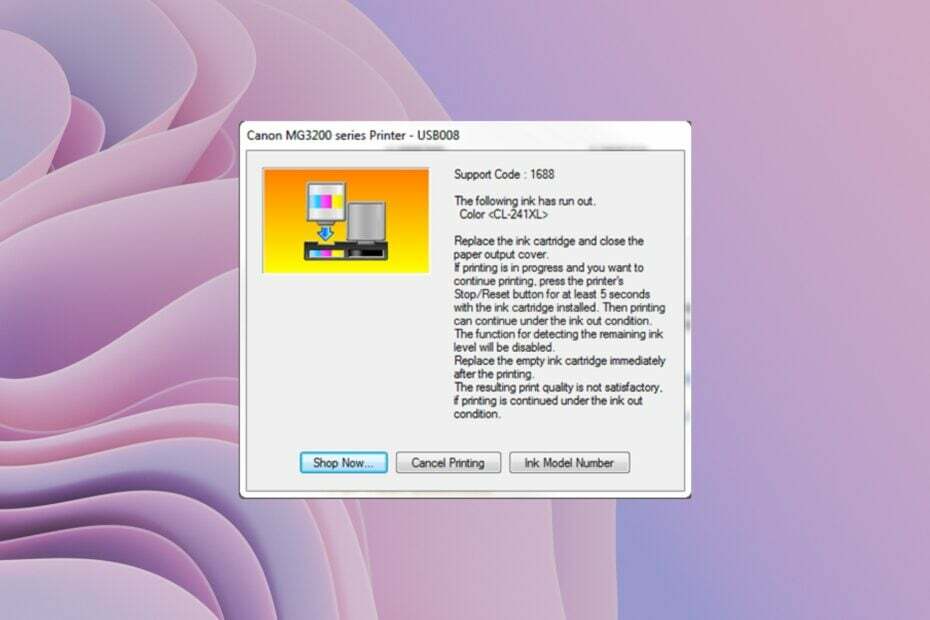
Да ли је кертриџ са мастилом вашег штампача пун, али не штампа? Ако јесте, нисте сами, као неколико других корисника укрстили су се са овим проблемом.
Па, једини посао штампача је да штампа, а ако се то не догоди, могло би да буде фрустрирајуће. И ово није једини проблем наићи ћете на штампач.
Не брини. У овом водичу смо навели нека решења и методе које вам могу помоћи да решите проблем са пуним кертриџом са мастилом, али не и са штампањем. Наша решења варирају од основних до напредних метода за решавање проблема. Дакле, седите и погледајмо решења.
Зашто мој штампач не штампа иако је кертриџ са мастилом пун?
Саставили смо листу разлога који су разлог зашто ваш штампач не штампа чак ни након што је кертриџ са мастилом пун.
- Зачепљене главе штампача: Ако сте недавно допунили или променили кертриџе, главе штампача ће бити запечаћене траком како би се избегло проток боје приликом руковања.
- Неисправна комуникација података: Шансе су везе између вашег штампача и рачунара је неисправан и изазива проблем.
- Проблеми са погоном: Ако неки датотеке драјвера су застареле или постоји погрешна инсталација драјвера, наићи ћете на више проблема.
- Дугачак је ред за штампање: Шансе су да већ постоје а гомила отисака у реду, због чега штампач испушта грешку.
- Нивои мастила суниско: Уверите се да ниво мастила није низак.
Шта могу да урадим да добијем отиске са свог штампача?
- Зашто мој штампач не штампа иако је кертриџ са мастилом пун?
- Шта могу да урадим да добијем отиске са свог штампача?
- 1. Ажурирајте управљачки програм штампача
- 2. Проверите да ли је глава штампача зачепљена
- 3. Аутоматски очистите главу штампача
- 4. Обришите ред за штампање
- 4.1. Користите командну линију
- 4.2. Користите дијалог Покрени
1. Ажурирајте управљачки програм штампача
- Отвори Почетак мени притиском на Победити кључ.
- Отвори Менаџер уређаја.
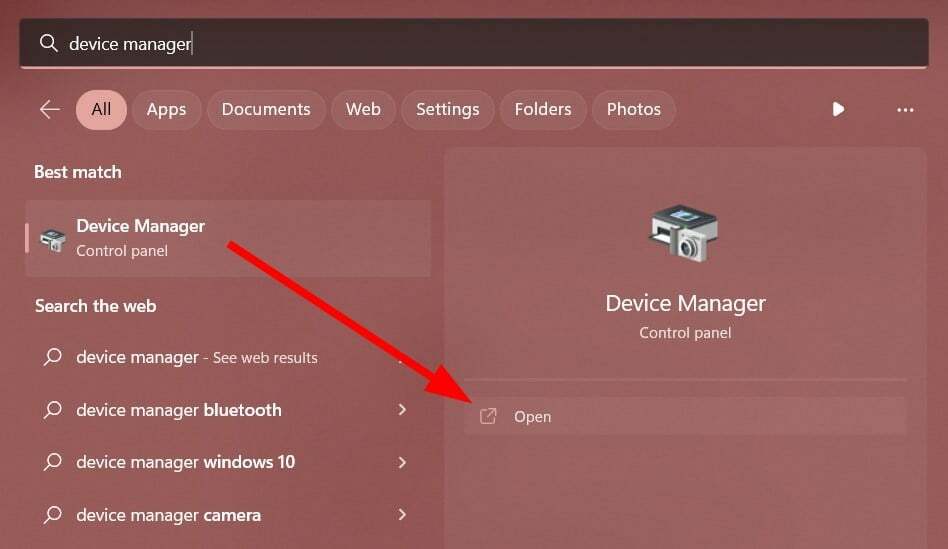
- Проширити Штампачи.
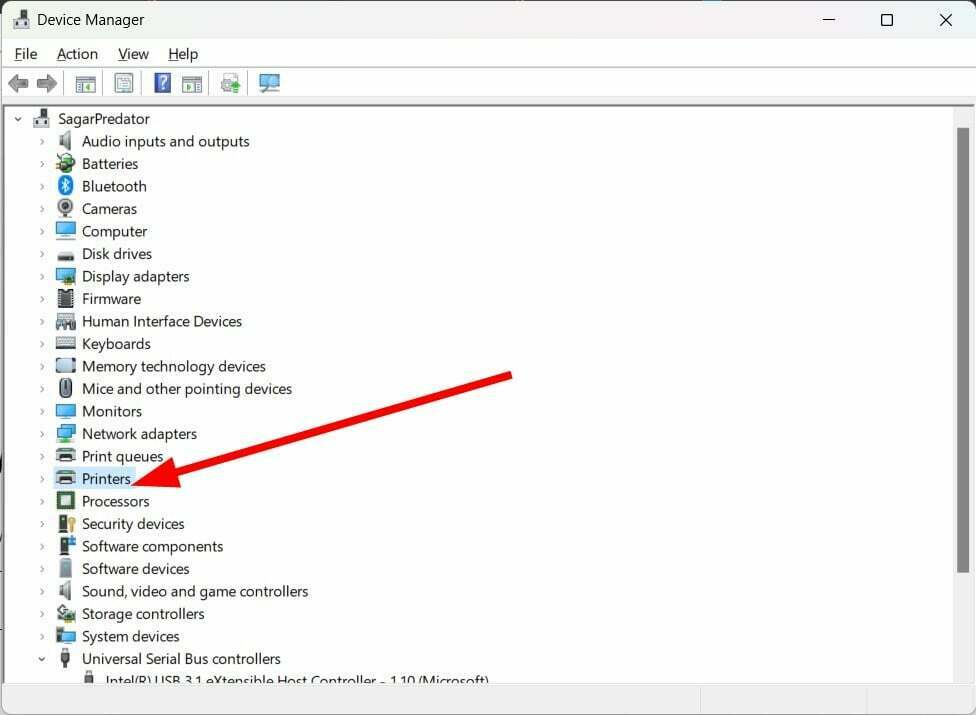
- Кликните десним тастером миша на свој штампач и изаберите Ажурирати драјвер.
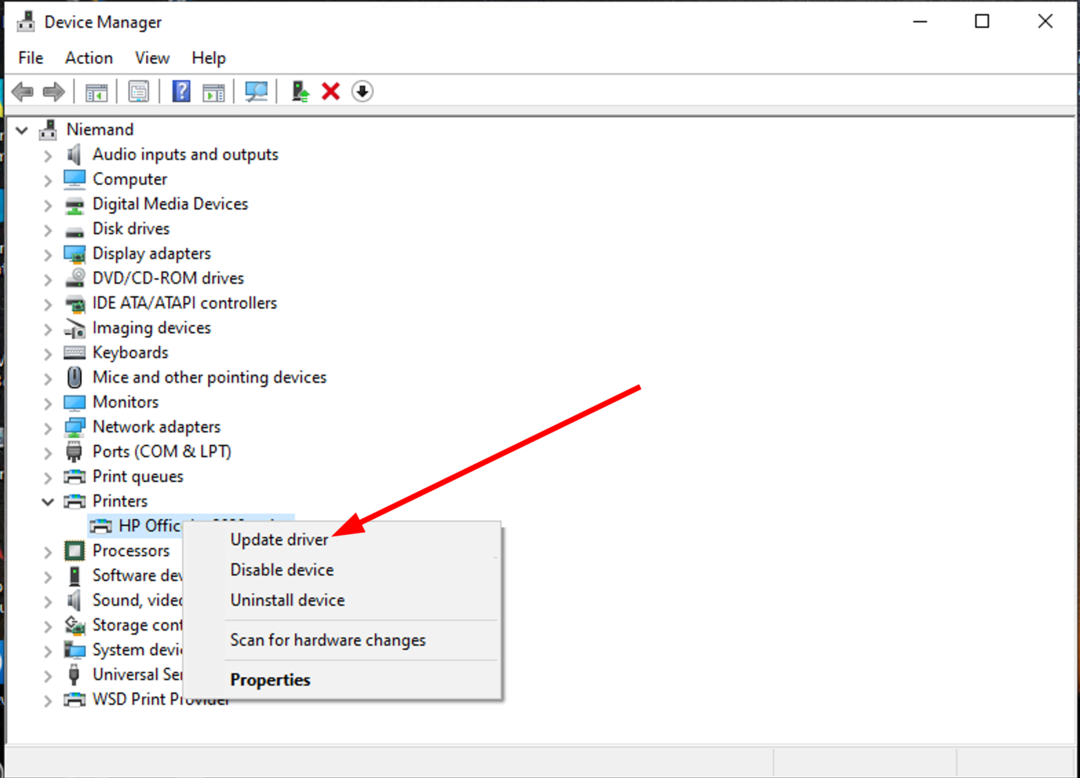
- Изаберите Аутоматски тражи драјвере.
- Нека систем инсталирајте најновији драјвер.
Ово је уобичајени начин ажурирања драјвера на вашем Виндовс рачунару. Међутим, да бисте убрзали процес, можете узети помоћ наменског алата који се зове Оутбите Дривер Упдатер.
Са Оутбите Дривер Упдатер-ом можете ажурирати све драјвере одједном. Такође вам помаже да извршите заказана скенирања, направите резервну копију драјвера, делујете као ефикасан менаџер преузимања и још много тога.
2. Проверите да ли је глава штампача зачепљена

Као што је поменуто, када поново напуните кертриџ или купите нови, глава штампача ће бити зачепљена. Глава за штампање је место одакле тече мастило и боји ваш отисак.
Требало би да уклоните кертриџ и проверите главу штампача; ако видите печат или траку, уклоните је. Такође, можете направити још један корак даље и протрљати главу штампача крпом да бисте осигурали да боја тече без проблема.
- Како пријавити Амазон пхисхинг преваре
- Како безбедно ограничити напајање вашег ГПУ-а у МСИ Афтербурнер-у
- Поправка: Пречице на тастатури не раде у Екцелу
3. Аутоматски очистите главу штампача
- Укључити ваш штампач.
- Убаците папир у штампачу.
- Отвори софтвер за штампач.
- Почетак Дубинско чишћење главе штампача.
- Идите до Одржавање таб.
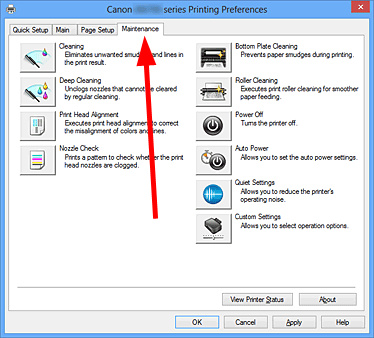
- Кликните Дубинско прање.
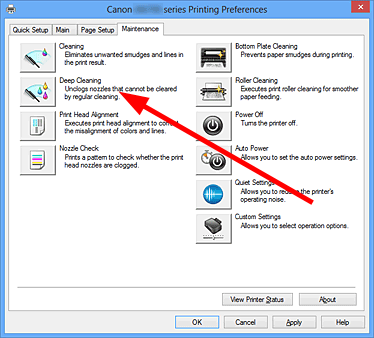
- Изабрати група мастила до дубоког чишћења.
- Кликните Извршити.
- Ово ће аутоматски очистити главу штампача.
Опција аутоматског дубинског чишћења долази са многим софтвером за штампач. Горе наведени кораци су приказани за Цанон штампаче. Такође можете да проверите да ли бренд вашег штампача нуди ову опцију или не.
4. Обришите ред за штампање
4.1. Користите командну линију
- Отвори Почетак мени притиском на Победити кључ.
- Отвори Командни редак као администратор.

- Унесите наредбу испод и притисните Ентер.
net stop spooler - Извршите наредбу испод.
del %systemroot%\System32\spool\printers* /Q - Унесите наредбу испод и притисните Ентер.
net start spooler
- Поново покрените рачунар и проверите да ли ово решава проблем пуњења кертриџа са мастилом, али проблем са штампачем који не штампа или не.
4.2. Користите дијалог Покрени
- притисните Победити + Р тастере за отварање Трцати дијалог.
- Тип услуге.мсц и притисните У реду.
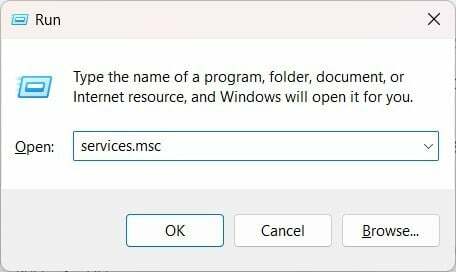
- Лоцате Принт Споолер са листе.
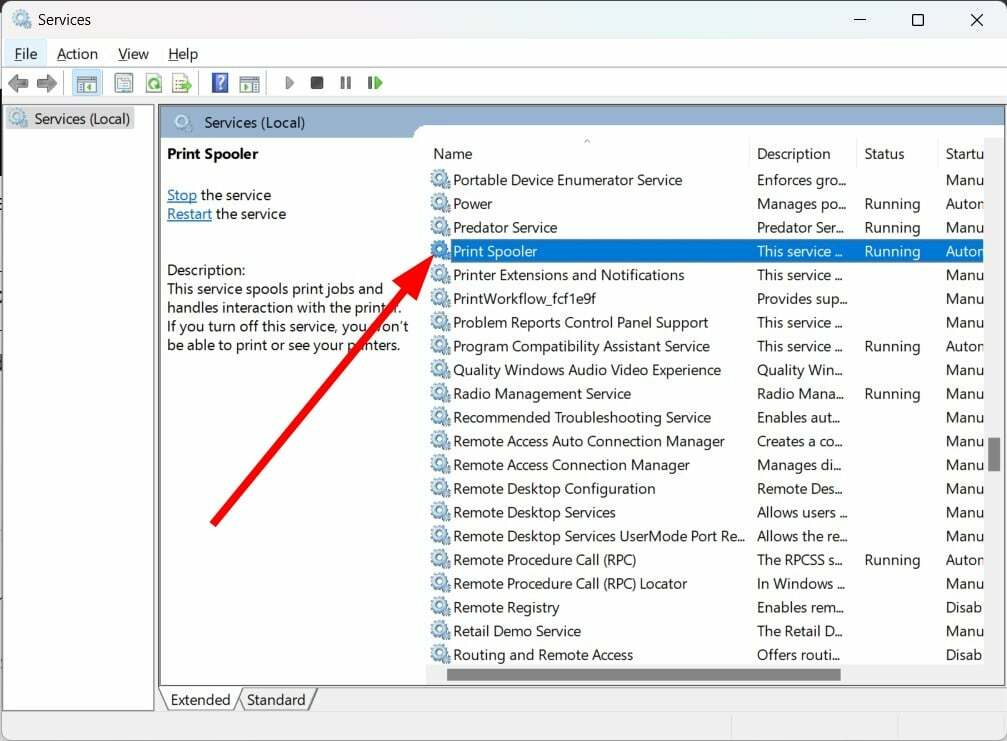
- Изаберите Зауставити.
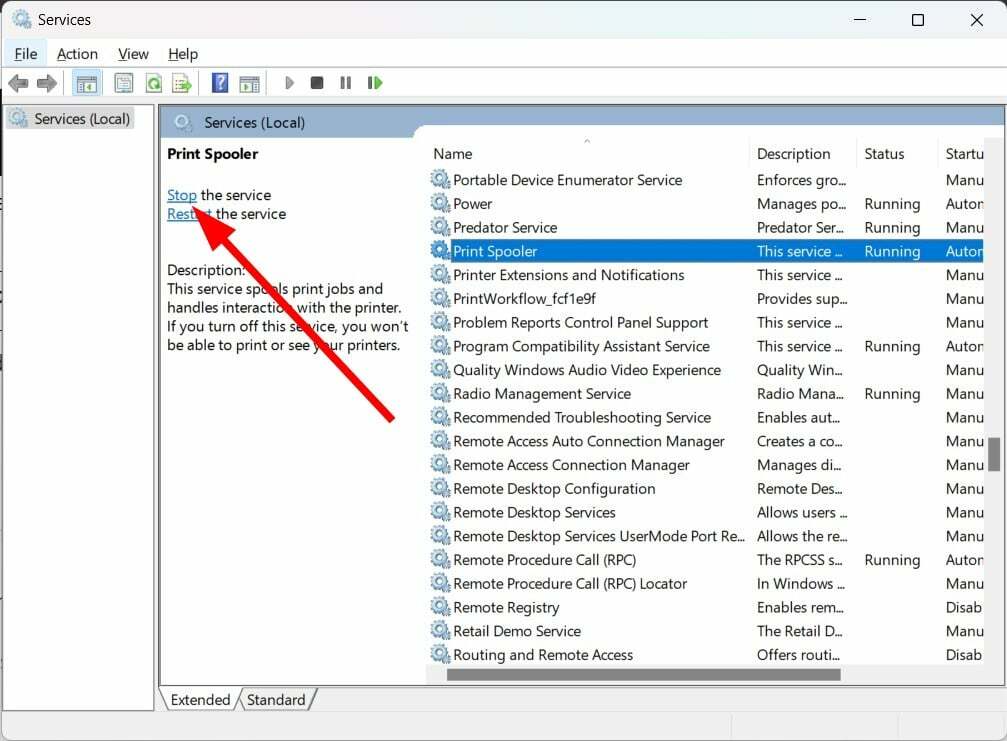
- Отвори Трцати опет дијалог.
- Тип %системроот%\Систем32\споол\принтерс\ и притисните Ентер.
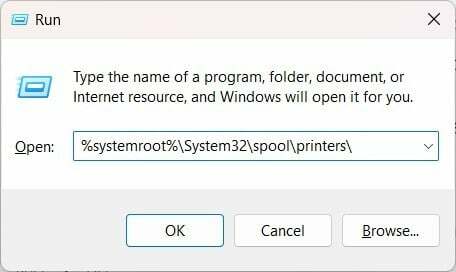
- Изаберите све датотеке и избрисати све датотеке.
- Вратите се на Услуге прозор, и почетак тхе Принт Споолер услуга.
То је то од нас у овом водичу. Ако ништа не ради, боље је да однесете штампач у сервисни центар и проверите да ли је у питању хардверски проблем.
Из неког разлога, ако је документи нестају из редоследа штампања вашег рачунара, можете применити исправке наведене у нашем водичу.
Корисници Цанон штампача имају пријавио да се суочава са проблемима заглављивања папира. Можете да погледате решења у нашем водичу да бисте решили проблем.
Такође, ако имате проблема са Епсон штампач не штампа, можете погледати решења у водичу да бисте брзо решили проблем.
Имамо и водич за савете који објашњава како можете лако двострано штампање на Виндовс 11 у само три лака корака.
Слободно нас обавестите у коментарима испод које је једно од горе наведених решења решило да је кертриџ пун мастила, али проблем са штампачем не штампа.